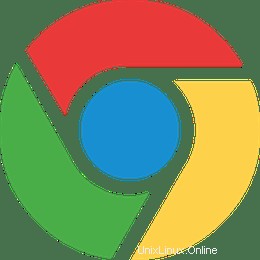
この記事では、Debian 10 に Google Chrome Web ブラウザをインストールして構成するために必要な手順について説明しました。このチュートリアルを続行する前に、ユーザーとしてログインしていることを確認してください。 sudo 権限を持つユーザー。このチュートリアルのすべてのコマンドは、root 以外のユーザーとして実行する必要があります。
Google Chrome は、世界で最も人気のある Web ブラウザです。最新の Web 向けに構築された、高速で直感的で安全なブラウザーです。 Google Chrome はオープン ソースのブラウザーではありませんが、Linux でもすぐに利用できる Chromium ブラウザーに基づいています。安全で使いやすいブラウザです。
Debian に Google Chrome Web ブラウザをインストール
ステップ 1. 最初のコマンドはパッケージ リストを更新し、最新バージョンと依存関係を確実に取得します。
sudo apt update sudo apt upgrade
ステップ 2. Debian 10 に Google Chrome Web ブラウザをインストールします。
最初に、Debian Linux システム用の最新の Google Chrome パッケージをダウンロードします:
wget https://dl.google.com/linux/direct/google-chrome-stable_current_amd64.deb
ダウンロードが完了したら、apt を使用して Google Chrome をインストールします:
sudo apt install ./google-chrome-stable_current_amd64.deb
ステップ 3. Google Chrome を起動します。
Ubuntu システムに Google Chrome をインストールしたので、コマンド ラインから google-chrome と入力するか、 Google Chrome アイコン (アクティビティ -> Google Chrome)。
ステップ 4. Debian で Google Chrome を更新する。
インストール中に、公式の Google Chrome apt リポジトリがシステムに追加されます。デスクトップ標準のソフトウェア更新ツールを使用するか、ターミナルで次のコマンドを実行して、Google Chrome パッケージを更新できます。
sudo apt update sudo apt upgrade
おめでとうございます。Debian 10 Buster に Google Chrome をインストールして構成する方法を学びました。ご不明な点がございましたら、以下にコメントを残してください。